यह iOS रिपेयर पोस्ट आपके लिए Mac के लिए Tenorshare ReiBoot द्वारा लाया गया है।
ऐप्पल के आईफ़ोन और अन्य डिवाइस अपनी विश्वसनीयता के लिए जाने जाते हैं, फिर भी समय-समय पर उनमें से एक डिवाइस शुरू होने के दौरान ऐप्पल लोगो पर फंस जाता है। यह हाल ही में लोगों के लॉन्च से पहले iOS 15 सॉफ़्टवेयर के बीटा संस्करणों का परीक्षण करने के साथ हुआ।
यदि आपका iPhone iOS 15 में अपडेट करते समय या इसका उपयोग करते समय Apple लोगो पर अटक जाता है, तो आप क्या करते हैं? अच्छी खबर यह है कि आप मरम्मत के लिए किसी पेशेवर से परामर्श किए बिना समस्या को स्वयं ठीक करने में सक्षम हो सकते हैं।
इस लेख में हम मैक के लिए टेनशेयर रीबूट के उपयोग सहित आपके अटके हुए iPhone को वापस लाने के चार तरीकों का पता लगाते हैं।
आपका iPhone Apple लोगो पर क्यों अटक जाता है?
ऐसे कई परिदृश्य हैं जिनमें आपका iPhone iOS 15 को अपडेट करने या इसे चलाने के दौरान Apple लोगो पर अटक सकता है।
कुछ लोग अपनी रिपोर्ट करते हैं Apple लोगो पर iPhone जम रहा है चार्ज करते समय। अन्य लोगों ने पाया कि सॉफ़्टवेयर अपडेट स्थापित करने का प्रयास करने के बाद, डिवाइस को जेलब्रेक करने के बाद या iTunes से इसे पुनर्स्थापित करने का प्रयास करने के बाद फ़ोन अटक सकता है। यह केवल इसलिए भी हो सकता है क्योंकि आपके डिवाइस में बूटिंग को पूरा करने के लिए पर्याप्त बैटरी पावर शेष नहीं है।
और, दुर्लभ अवसरों पर, आकस्मिक गिरावट या तरल के संपर्क में आने से होने वाली क्षति के कारण हार्डवेयर गड़बड़ हो सकती है जिससे फ़ोन अटक जाता है।
IOS 15 अपडेट के दौरान Apple लोगो पर अटके iPhone को ठीक करने का सबसे अच्छा तरीका - बिना डेटा हानि के
टेनशेयर रीबूट एक पेशेवर iOS सिस्टम-रिकवरी टूल है। इसमें दो रिपेयर मोड, स्टैंडर्ड रिपेयर और डीप रिपेयर की सुविधा है। वे कुछ ही मिनटों में आपकी iOS बूट समस्याओं को हल कर सकते हैं, Apple लोगो पर iPhone के अटकने से जुड़े अधिकांश मुद्दों को ठीक कर सकते हैं।
मानक मरम्मत बिना डेटा हानि के अटके हुए iOS से जुड़ी समस्याओं को ठीक करती है। डीप रिपेयर की सफलता दर अधिक है, लेकिन यह गारंटी नहीं दे सकता कि डेटा बरकरार है।
मानक मरम्मत कदम
चरण 1: मैक (या पीसी) के लिए रीबूट डाउनलोड और इंस्टॉल करें।
- Daud अपने कंप्यूटर पर रीबूट करें।
- जुडिये कंप्यूटर के लिए आपका आईओएस डिवाइस।
- एक बार आपके आईओएस डिवाइस की पहचान हो जाने के बाद, क्लिक करें शुरू उपयोग करने के लिए बटन आईओएस सिस्टम रिकवरी टूल.
- नोट: टेनशेयर अनुशंसा करता है कि आप मूल Apple लाइटनिंग केबल का उपयोग करके डिवाइस को कनेक्ट करें।
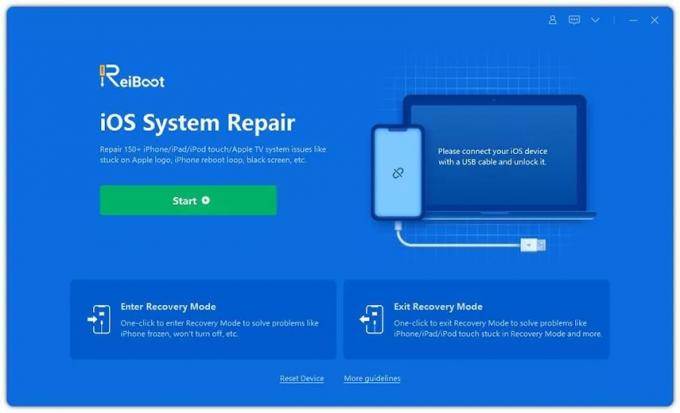
चरण 2: 'मानक मरम्मत' पर क्लिक करें।
- नीचे चित्रित इंटरफ़ेस में, चुनें मानक मरम्मत।
- सफलता सुनिश्चित करने में सहायता के लिए सिस्टम आवश्यकताओं और अन्य विवरणों के बारे में पृष्ठ के निचले भाग में नोट्स पढ़ें।
- जब आप तैयार हों, तो नीले रंग पर क्लिक करें मानक मरम्मत बटन।
- ध्यान दें कि यदि आपके डिवाइस का पता नहीं लगाया जा सकता है, तो रीबूट आपके डिवाइस को पहले रिकवरी मोड में प्रवेश करने में मदद करेगा।
- यदि रिकवरी मोड में डिवाइस का पता नहीं चलता है, तो क्लिक करें DFU मोड आज़माएं पन्ने के तल पर।
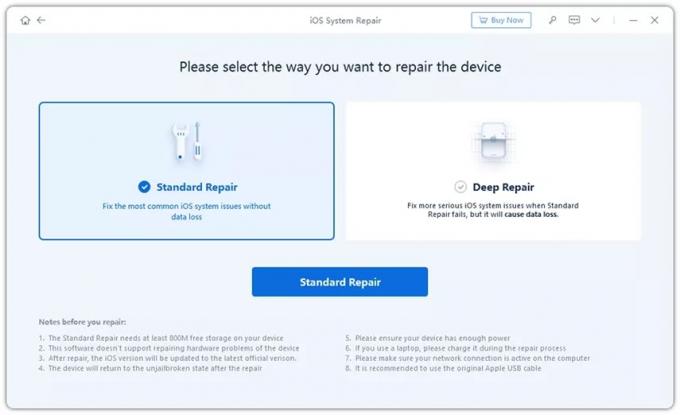
चरण 3: फर्मवेयर पैकेज डाउनलोड करें।
- क्लिक डाउनलोड नवीनतम फर्मवेयर पैकेज प्राप्त करने के लिए। 5GB आकार में, इसे डाउनलोड होने में कुछ समय लग सकता है।
- यदि डाउनलोड विफल हो जाता है, तो आप ब्राउज़र के माध्यम से फर्मवेयर पैकेज प्राप्त कर सकते हैं यहाँ क्लिक करें लिंक प्रदान किया गया।
- यदि आपने फर्मवेयर पैकेज पहले ही डाउनलोड कर लिया है, तो आप क्लिक कर सकते हैं स्थानीय फ़ाइल आयात करें फर्मवेयर को मैन्युअल रूप से आयात करने के लिए।
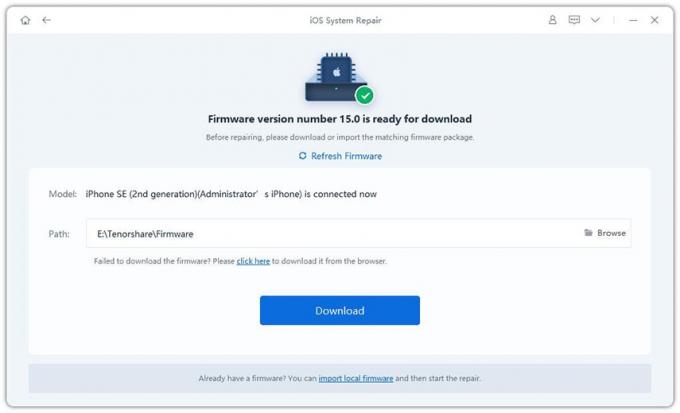
चरण 4: मानक मरम्मत शुरू करें।
- आपके कंप्यूटर पर फर्मवेयर पैकेज डाउनलोड हो जाने के बाद, क्लिक करें मानक मरम्मत शुरू करें सिस्टम पुनर्प्राप्ति प्रारंभ करने के लिए।
- मरम्मत समाप्त होने के बाद, आपका आईओएस डिवाइस स्वचालित रूप से रीबूट हो जाएगा। आपका डेटा मिटाया नहीं जाएगा।
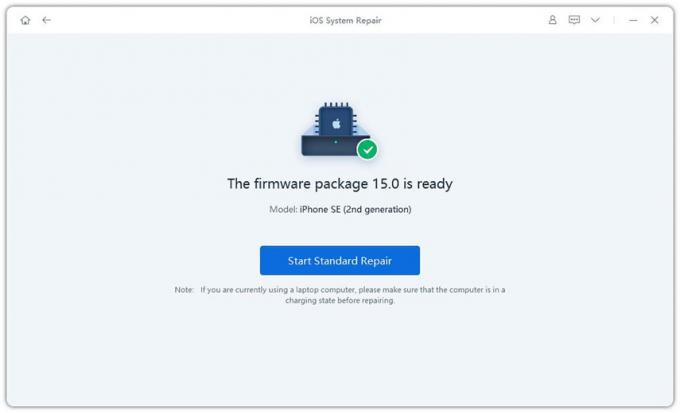
इतना ही। Apple लोगो पर अटके आपके iPhone को ठीक करने में सिर्फ चार मुख्य कदम हैं। बेशक, आप नीचे वर्णित कुछ अन्य तरीकों को भी आजमा सकते हैं।
Apple लोगो पर अटके अपने iPhone को ठीक करने के 3 अन्य तरीके
1. अपने iPhone को चार्ज करने का प्रयास करें।
कभी-कभी एक iPhone Apple लोगो पर लटका दिया जाएगा क्योंकि इसमें सॉफ़्टवेयर अपडेट जैसे कार्य को पूरा करने के लिए पर्याप्त बैटरी पावर शेष नहीं है। इसलिए अन्य सुधारों को आज़माने से पहले अपने डिवाइस को चार्ज करना आमतौर पर एक अच्छा विचार है। यदि यह चार्जर पर थोड़े समय के लिए बैठता है लेकिन फिर भी लोगो से आगे नहीं बढ़ता है, तो निम्न विकल्पों का प्रयास करें।
2. फोर्स iPhone पुनरारंभ करें।
अपने iPhone को पुनरारंभ करने के लिए मजबूर करना विभिन्न स्थितियों में काम आता है। आप भी इसे ट्राई कर सकते हैं। ध्यान दें कि अलग-अलग iPhone मॉडल अलग-अलग तरीकों का इस्तेमाल करते हैं। iPhone 8 या नए हैंडसेट में, दबाएं और जारी करें ध्वनि तेज बटन दबाएं, फिर दबाएं और छोड़ें आवाज निचे बटन, फिर दबाकर रखें शक्ति बटन। के लिए विस्तृत निर्देश देखें अन्य iPhone मॉडल को बलपूर्वक पुनरारंभ करना.
3. अपने iPhone को पुनर्स्थापित करने के लिए पुनर्प्राप्ति मोड में iTunes का उपयोग करें।
में iTunes का उपयोग करना वसूली मोड अपने iPhone को पुनरारंभ करने का एक विश्वसनीय तरीका है। हालाँकि, यह डिवाइस पर डेटा मिटा देता है। इसमें कुछ ही कदम लगते हैं, लेकिन इसमें थोड़ा समय लगता है। ध्यान दें कि आप टेनशेयर रीबूट का उपयोग मुफ्त में रिकवरी मोड में प्रवेश / बाहर निकलने के लिए कर सकते हैं।
चरण 1: सुनिश्चित करें कि आपके पास अपने कंप्यूटर पर आईट्यून्स का नवीनतम संस्करण है और ऐप खोलें।
चरण 2: अपने डिवाइस को कनेक्ट करें और ऊपर चरण 2 में "बल पुनरारंभ करें" चरणों का पालन करें। हालाँकि, Apple लोगो दिखाई देने पर बटन जारी करने के बजाय, जब आप a देखें तो उन्हें जाने दें आईट्यून्स से कनेक्ट करें स्क्रीन।
चरण 3: यदि आप कनेक्ट टू आईट्यून्स स्क्रीन देखते हैं, तो रिकवरी मोड में आईट्यून्स ने आपके डिवाइस का पता लगा लिया है। एक पॉप-अप विंडो में दो विकल्प दिखाई देंगे। पर क्लिक करें पुनर्स्थापित, फिर पुष्टि करें कि संकेत मिलने पर आप यही चाहते हैं। आपकी समस्या का शीघ्र समाधान किया जाना चाहिए।
निष्कर्ष
यदि आपकी iPhone स्क्रीन iOS 15 में अपडेट करते समय या इसका उपयोग करते समय Apple लोगो पर अटक जाती है, तो समस्या को ठीक करने के लिए ऊपर दिए गए तरीकों में से एक को आज़माएं। ध्यान दें कि मैक के लिए पेशेवर आईओएस मरम्मत उपकरण टेनशेयर रीबूट को उपयोग करने के लिए किसी विशेष तकनीकी कौशल की आवश्यकता नहीं है, यह पूरा करने के लिए केवल चार मुख्य कदम उठाता है और आपके डिवाइस पर डेटा को मिटा नहीं देगा। आप इसे आजमाना चाह सकते हैं।
कीमत: मुफ्त डाउनलोड। एक महीने के लाइसेंस की कीमत $45.95 है; एक साल का लाइसेंस, $49.95; आजीवन लाइसेंस, $69.95।
कहां से डाउनलोड करें:टेनशेयर रीबूट



